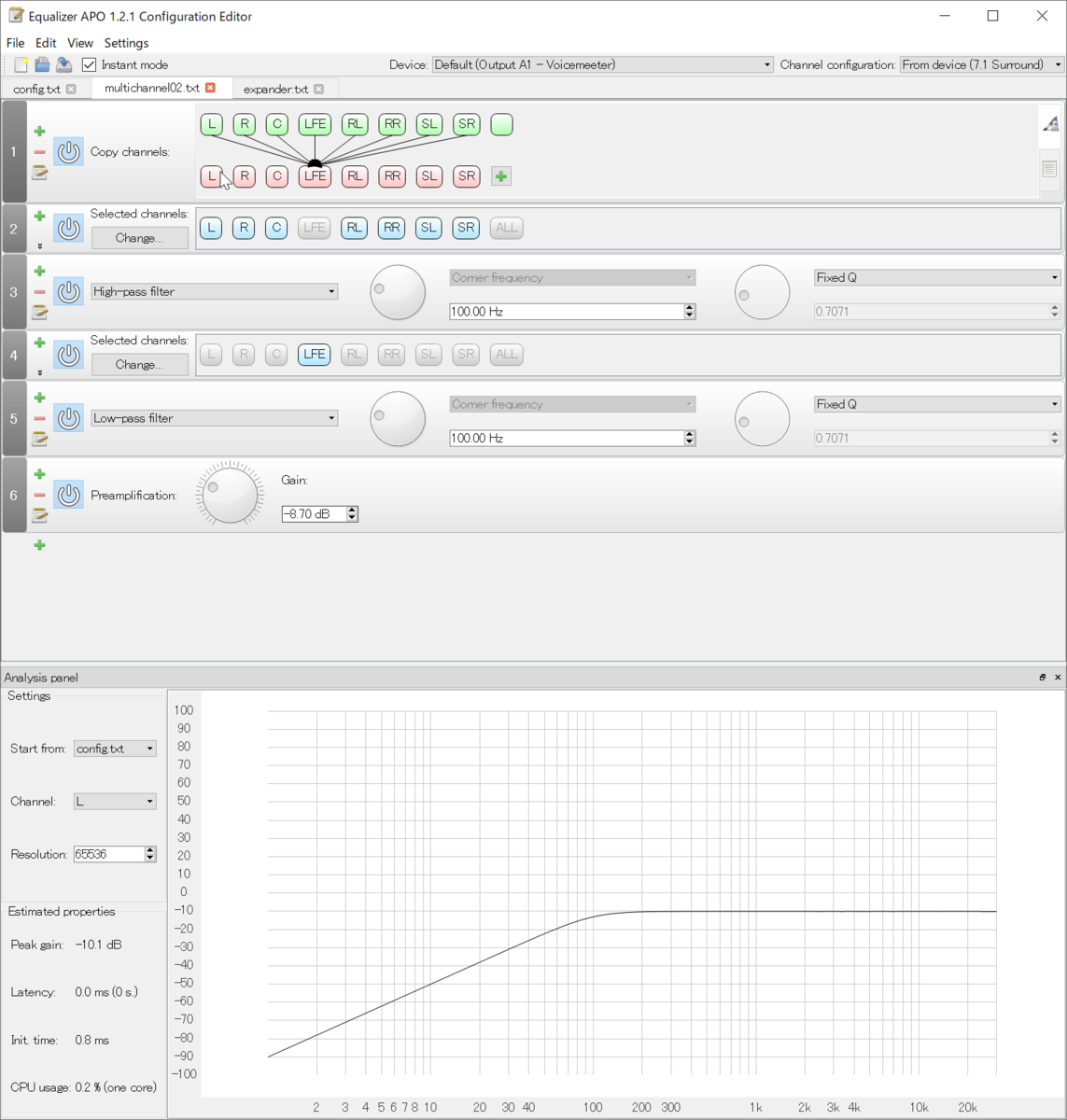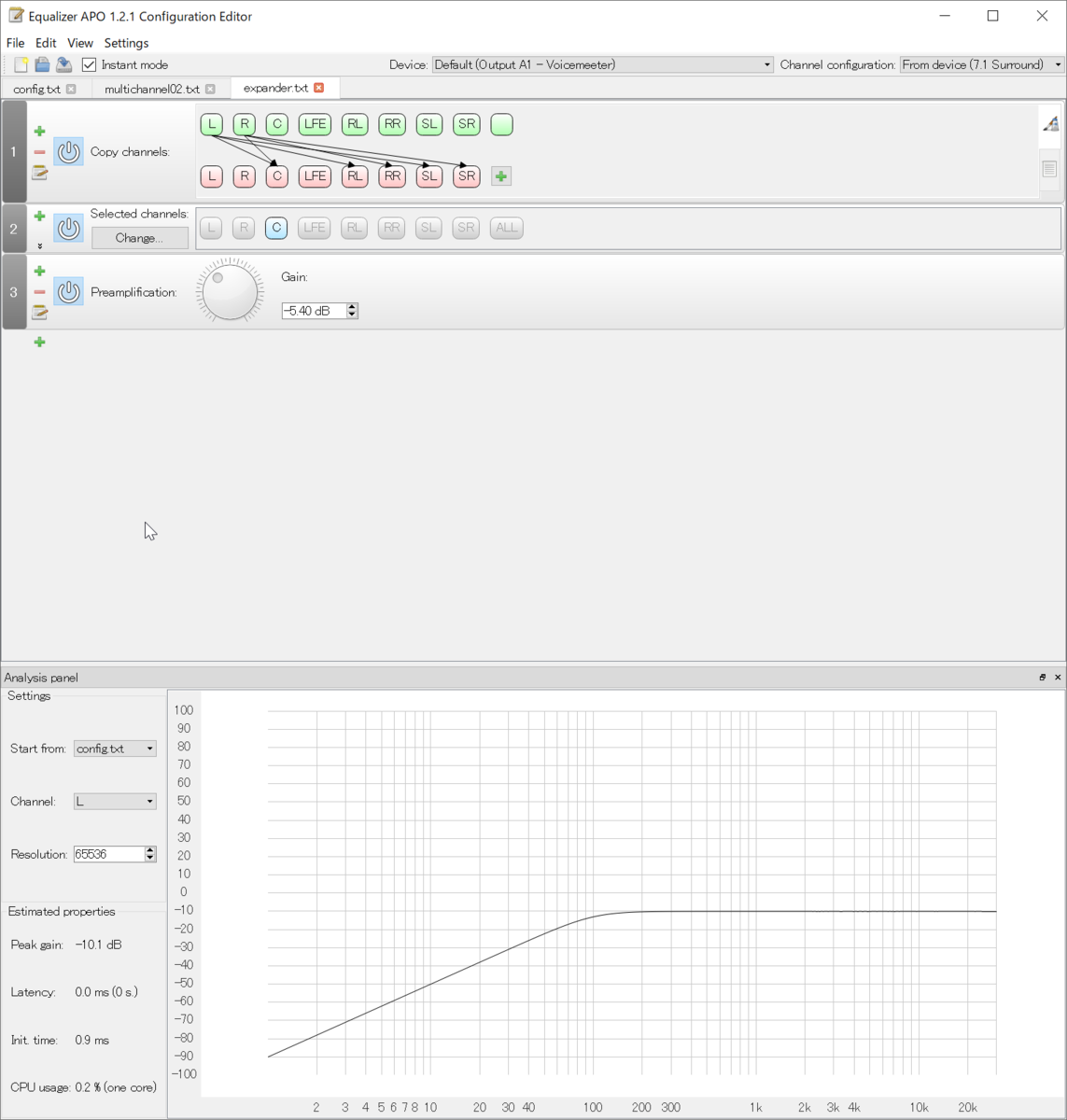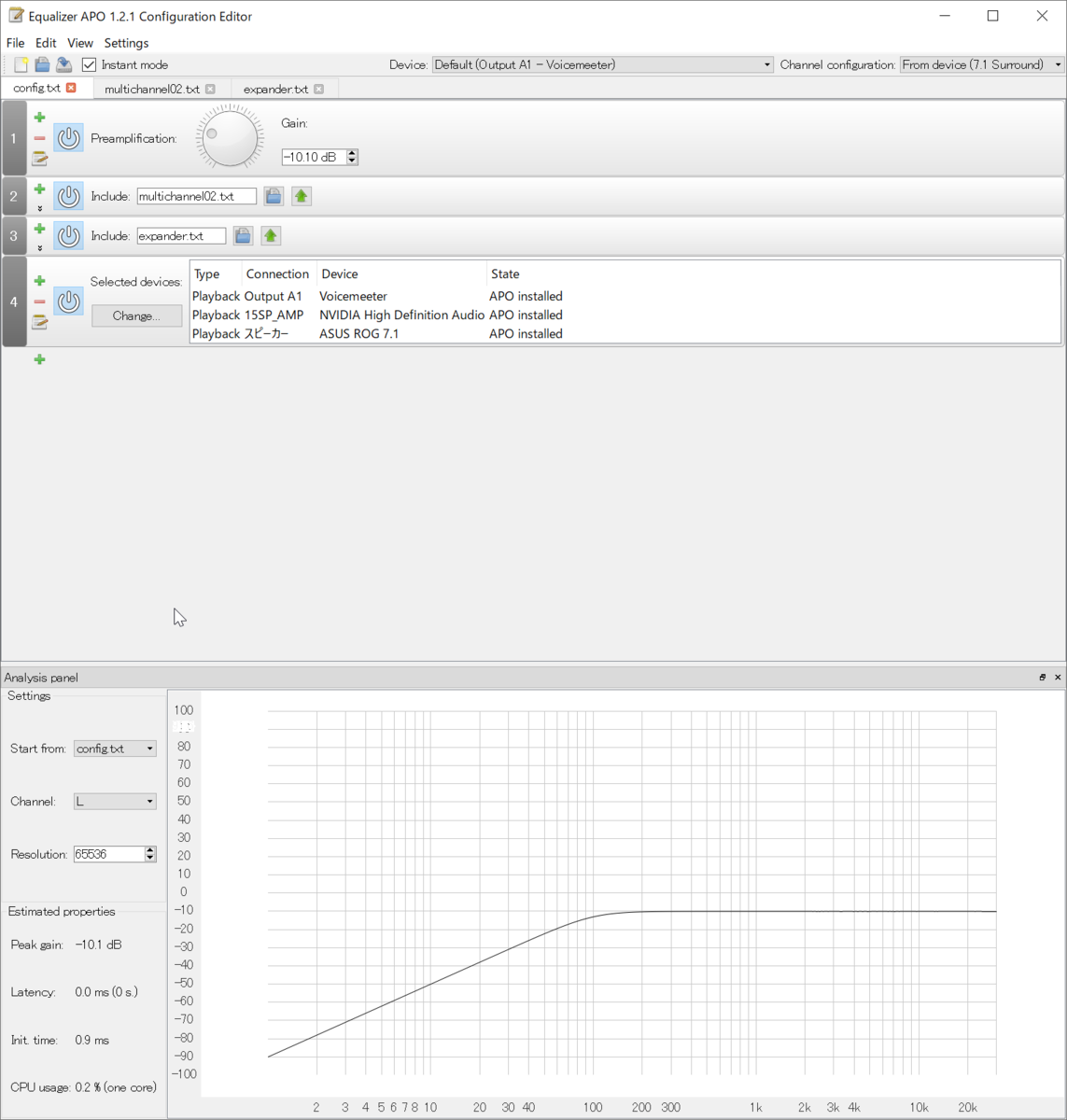皆様こんにちは。TOM1192です。
前回、
tomspcparts.hatenablog.com
新オーディオ環境を導入したわけですが、最後の方に書いてあった「バスリダイレクト」について補足がてら書こうかと思います。
なお、コレに関してはマルチチャンネルヘッドセット(ROG 7.1など)でも利用可能で、知っておくと非常に便利です。
1.バスリダイレクトとは
まず「バスリダイレクト」とはですが、名前の通りバスすなわち低音域を別手段で送ることとなります。
日本国内で流通しているヘッドホンやスピーカーは主に2Chすなわちステレオが主流なわけですが、一部の製品では低音域専用のスピーカーとしてサブウーハーが追設されることがあります。映画のブルーレイディスクとかにある2.1Chは2Ch(ステレオ)+0.1Ch(サブウーハー)という形になるわけです。
さてこのサブウーハー、単に低音域を担当すると言っても常に使ってくれるわけではありません。
というのも、音声情報がステレオであれば0.1Chの情報がないため、低音域が得意なサブウーハーの領域であってもメインスピーカーで再生をしてしまいます。
コレを解消するのが「バスリダイレクト」であり、コレを使えばステレオであっても常に0.1Ch分の情報をサブウーハーに送り込めるようになるため、より重厚感のある音を作ることができます。
なお、一部のサウンドカードではデフォルトでバスリダイレクト機能がついているものがありますが、現在では一切流通していないため、ソフトウェア的にバスリダイレクトを行う形になります。
今回丸パク…参考にしたサイトはこちら。
orz7.web.fc2.com
バスリダイレクトに使うソフトは「Equalizer APO」というソフトです。
sourceforge.net
このソフトは名前の通り、イコライザー用として使うソフトでありますが多種多様な機能があり、コレの応用で先述のバスリダイレクトを実現するわけです。
3.設定方法
3-1 バスリダイレクトそのものの設定
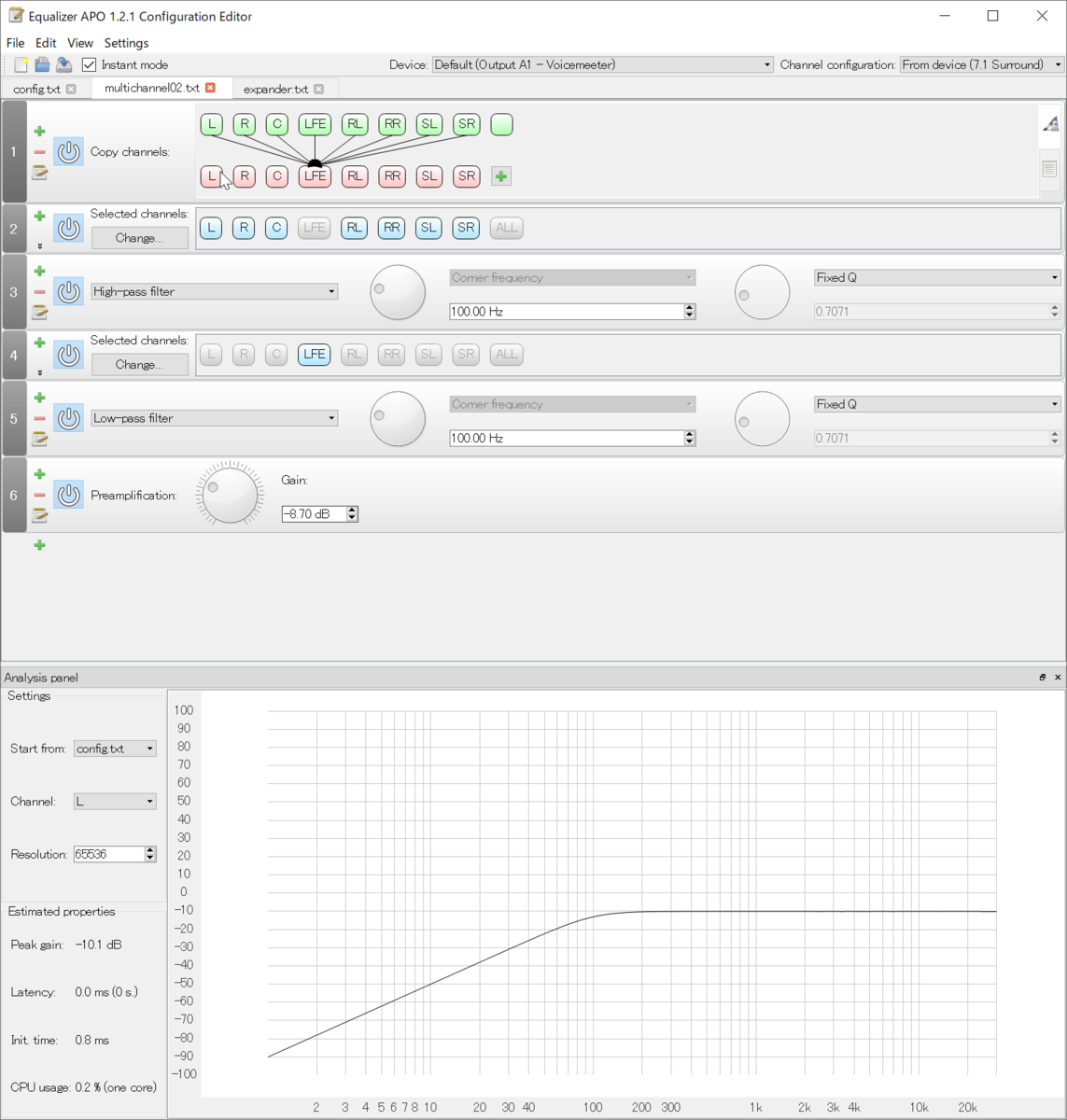
端的に言えばバスリダイレクトはコレでできます。
原理としては、全チャンネルの音をLFE(サブウーハー)に送り込み、「Low-pass Filter」で100Hz以下の音のみをサブウーハーに任せるようにしています。
逆にメインスピーカーには、「High-pass Filter」で100Hz以下を鳴らさせないようにしています。
最後の「Gein」はサブウーハーの音量です。お好みで調整すると良いですが、上げすぎると音が割れるので程々にしましょう。
3-2 マルチチャンネルスピーカーを2.1chスピーカーとして使う
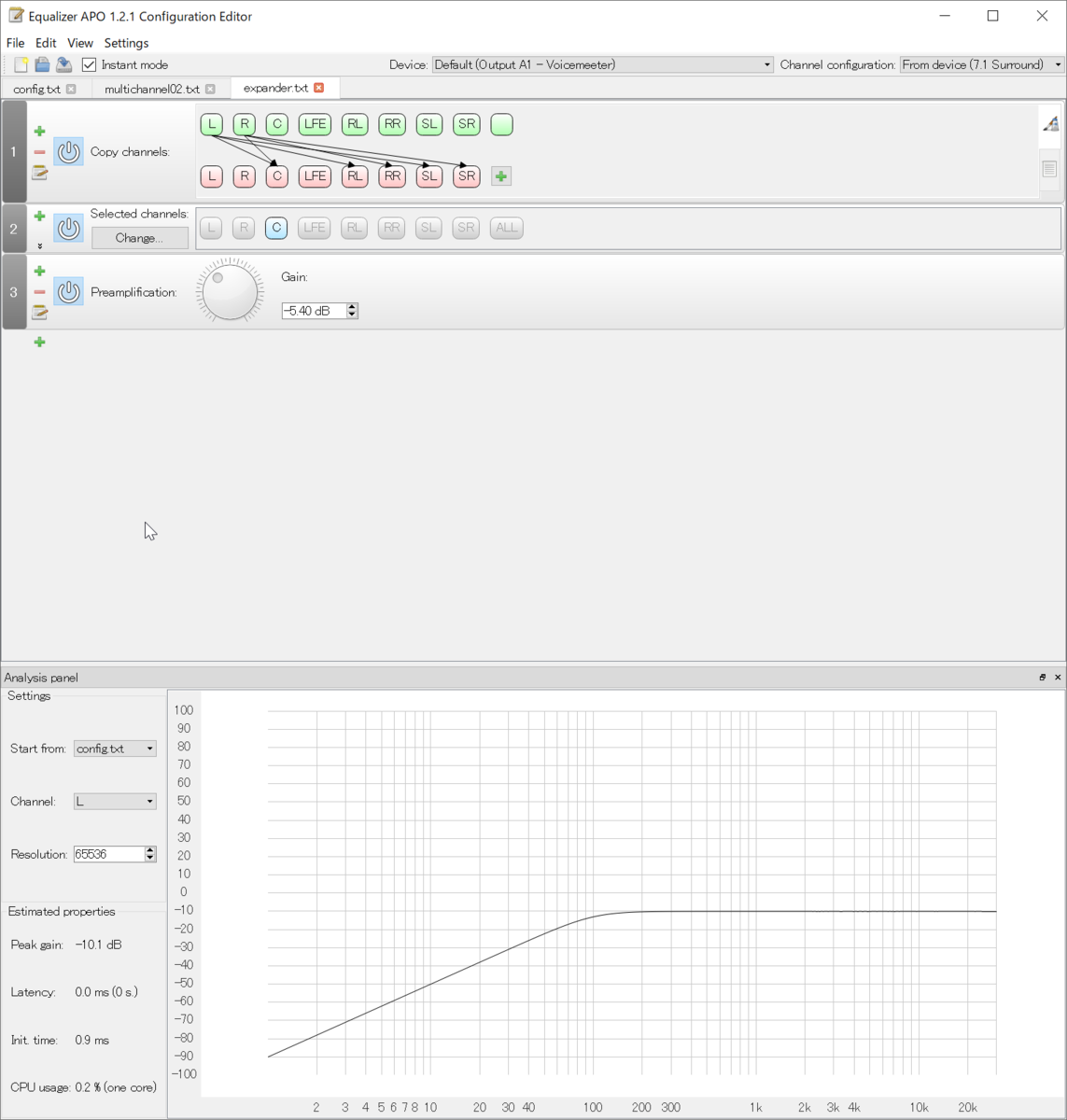
お次は、マルチチャンネル→2.1Ch化です。
これ自体は普段不要です。単にマルチチャンネルスピーカーをステレオとして運用したい場合だけ使うといいでしょう。
3-3 メイン設定
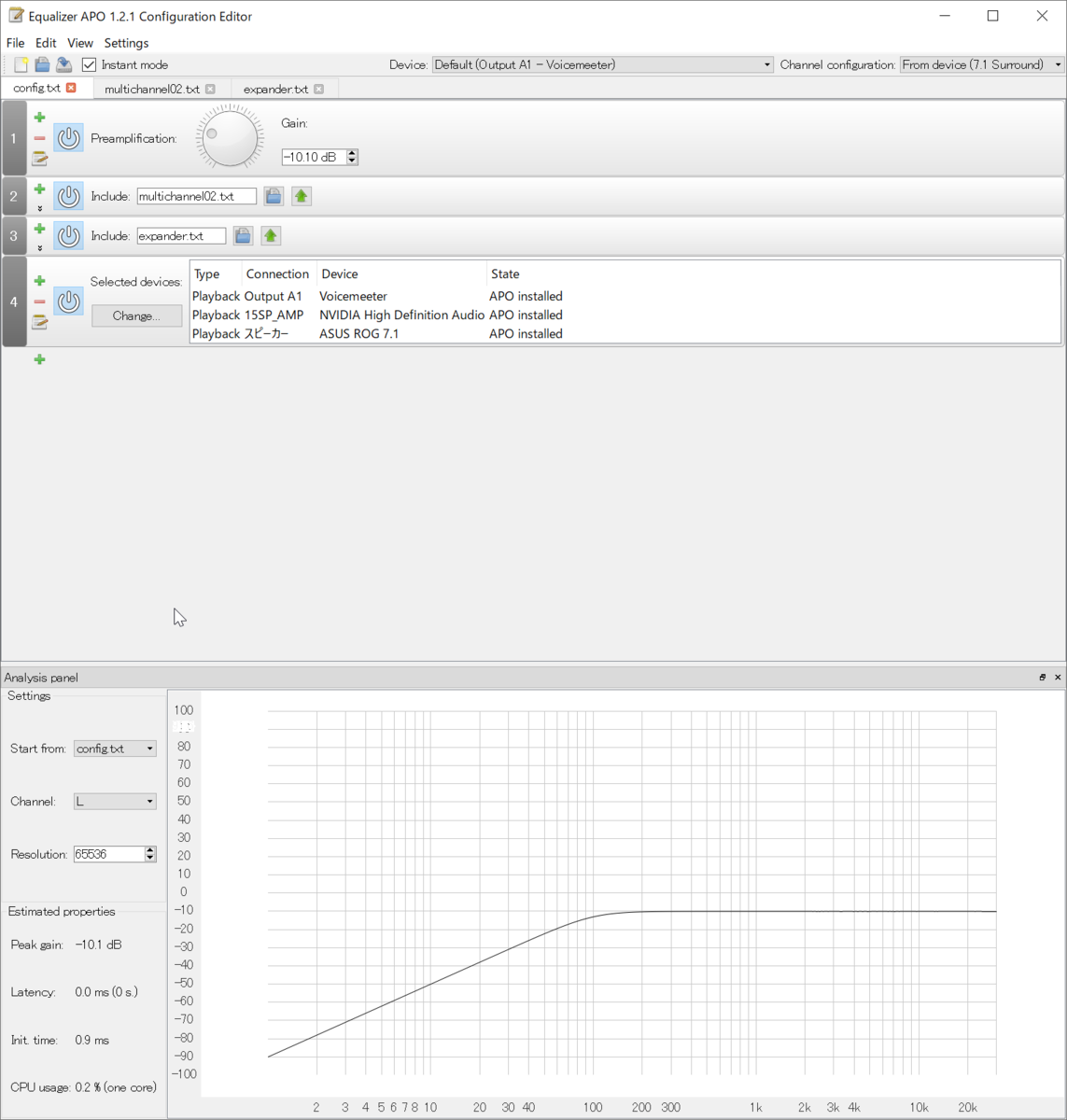
コレがメイン設定。一番最初の「Gein」は全体音量の調整で、音割れ防止を兼ねています。
次が先述のバスリダイレクト設定の読み込みの有無の切り替え。その次がマルチチャンネル→2.1Ch化の設定の読み込みの有無になります。
最後が使用する機器。私の場合はヘッドセット、VB-Audio、サウンドバーに対して同一設定を有効化させています。
ちなみに一番下のグラフが、どれだけの音量になるかの状態表示です。
0dbを超えると音割れの可能性が大きく上がるので最高で-0.2db前後に調整した上で、機器のボリュームで音量調整すると音割れは大きく減らせます。
こんな感じです。
さて今回はここまで。
見てる人の大多数は多分ステレオユーザーなのであんまり関係ないかもしれませんが、サブウーハーを導入したのなら設定しておくと間違いなく損はしないと思います。
次回もまたお会いしましょう。